Khi sử dụng PowerPoint, người dùng có thể tạo các hiệu ứng chuyển động cho văn bản và các đối tượng như hình ảnh, clip art hoặc biểu tượng. Những hiệu ứng cho đối tượng PowerPoint này có thể giúp cho slide của chúng ta thu hút sự tập trung, chú ý của người xem đến các nội dung cụ thể.
Các hiệu ứng cho đối tượng trong PowerPoint luôn là yếu tố cần thiết và quan trọng khi chúng ta trình bày slide. Việc chèn các hiệu ứng cho các đối tượng như văn bản, hình ảnh sẽ giúp tăng thêm sự chuyên nghiệp cũng như tính nghệ thuật cho slide.
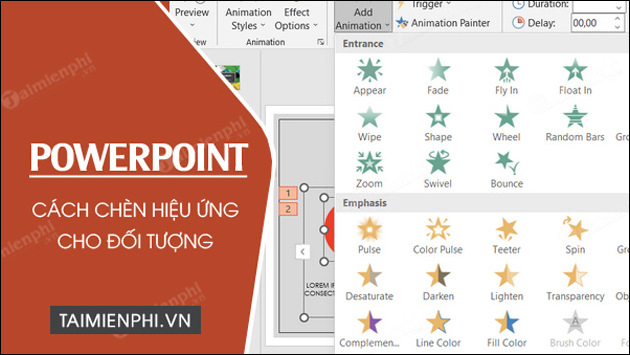
Cách chèn hiệu ứng cho đối tượng trong PowerPoint
Hướng dẫn chèn hiệu ứng cho đối tượng trong PowerPoint
- 1. Hướng dẫn nhanh
- Mở file PowerPoint => Chọn đối tượng => Animations => Chọn các hiệu ứng.
2. Hướng dẫn chi tiết
Bước 1: Mở File PowerPoint, chọn đối tượng mà bạn cần chèn hiệu ứng. Nhấn chọn tab Animations trên menu chức năng.
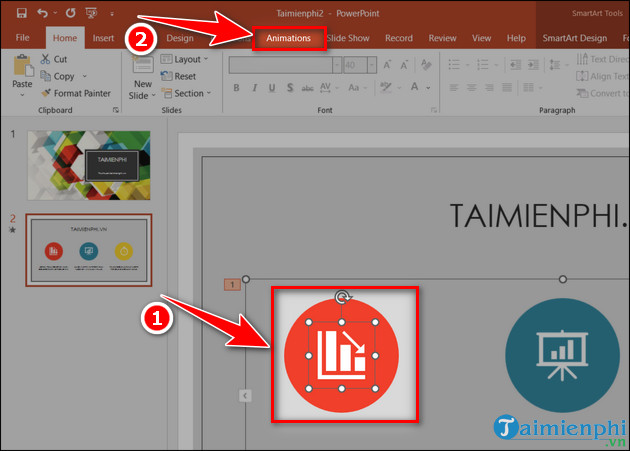
Bước 2: Trong khung Animations, bạn chọn các hiệu ứng.

Để hiển thị thêm nhiều hiệu ứng khác, bạn nhấn More bên dưới khung Animations.

- Xuất hiện các mục cho chúng ta lựa chọn:
+ Entrance: hiệu ứng xuất hiện - đối tượng sẽ hiện ra theo hiệu ứng mà bạn đã chọn.
+ Emphasis: hiệu ứng nhấn mạnh - đối tượng xuất hiện sẽ làm tăng sự tập trung của người xem đối với nội dung đó.
+ Exit: hiệu ứng biến mất - đối tượng sẽ biến mất theo hiệu ứng mà bạn đã chọn.
+ Motion paths: hiệu ứng di chuyển theo đường vẽ - đối tượng sẽ xuất hiện và biến mất theo đường mà bạn vẽ trước đó.

Bước 3: Để chỉnh sửa hiệu ứng, bạn thực hiện trong mục Timing.
- Start: Cài đặt thời điểm hiệu ứng xảy ra.
- Duration: Cài đặt khoảng thời gian hiệu ứng xảy ra.
- Delay: Cài đặt thời gian hoãn hiệu ứng xảy ra.

Bước 4: Để chỉnh sửa hoặc kiểm tra lại những hiệu ứng mà bạn đã thêm, chọn Animation Pane để hiển thị bảng khung hiệu ứng.

Tại đây bạn sẽ có thể nhìn thấy từng hiệu ứng mà mình đã sử dụng và dễ dàng chỉnh sửa cũng như kiểm tra lại các đối tượng trong Slide.

https://thuthuat.taimienphi.vn/cach-chen-hieu-ung-cho-doi-tuong-trong-powerpoint-70664n.aspx
Chèn thêm hiệu ứng cho đối tượng trong PowerPoint khá là đơn giản và dễ thực hiện phải không nào. Ngoài việc chèn hiệu ứng cho các đối tượng trong PowerPoint, bạn còn có thể tạo hiệu ứng hoạt hình cho slide Powerpoint, để giúp cho bài thuyết trình thêm thú vị hấp dẫn hơn đấy.